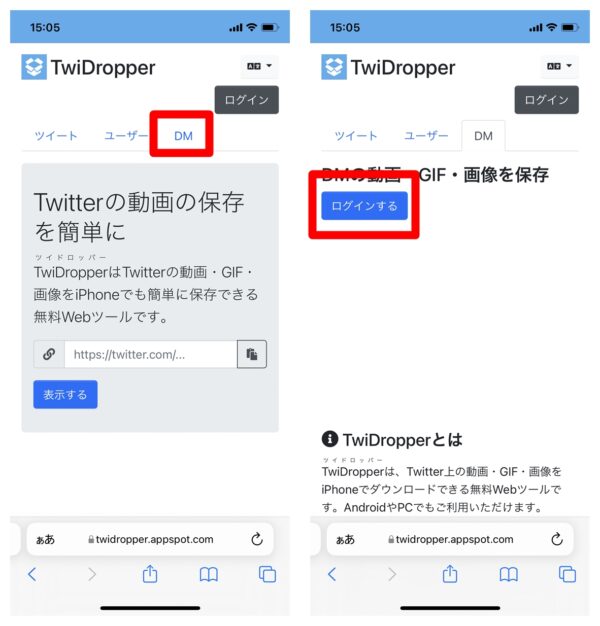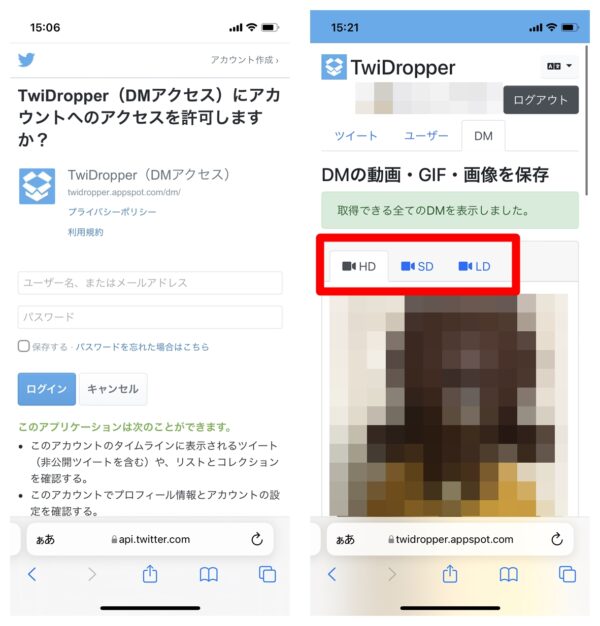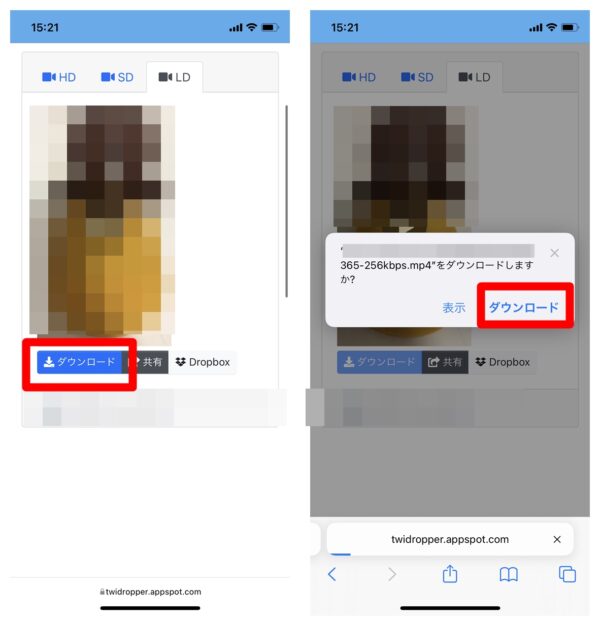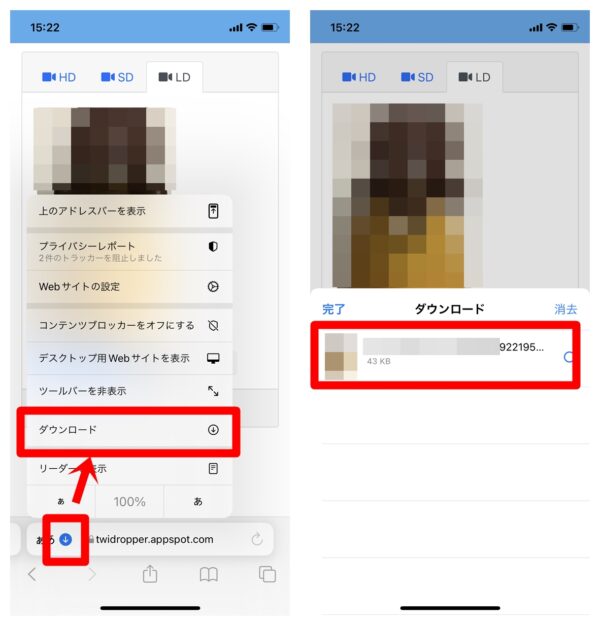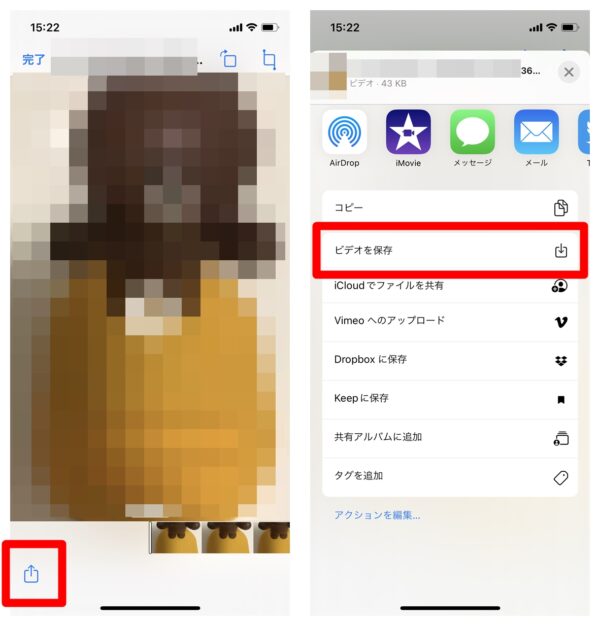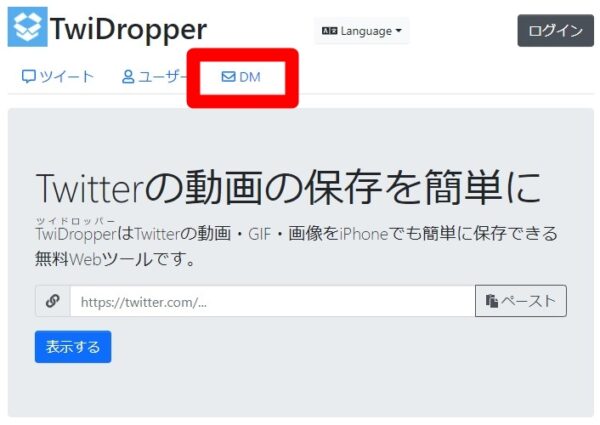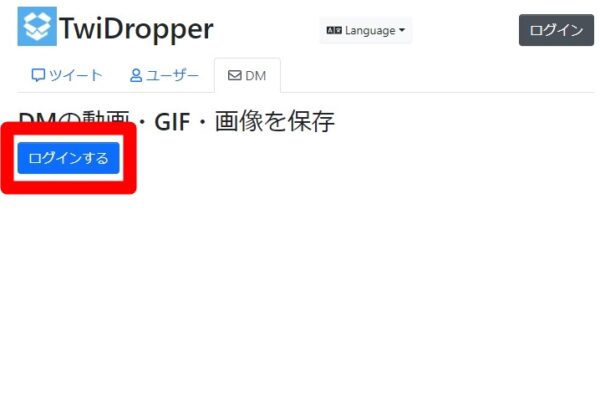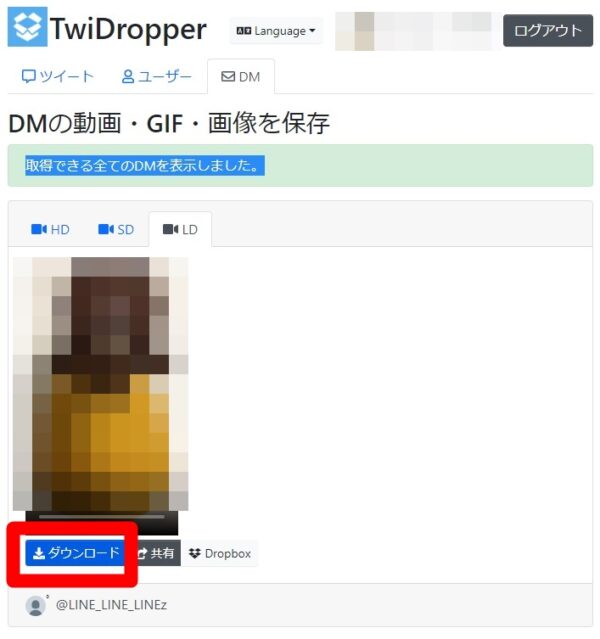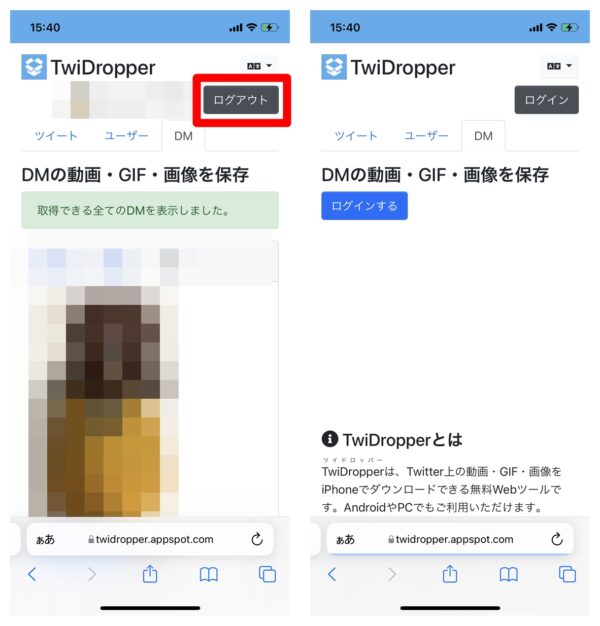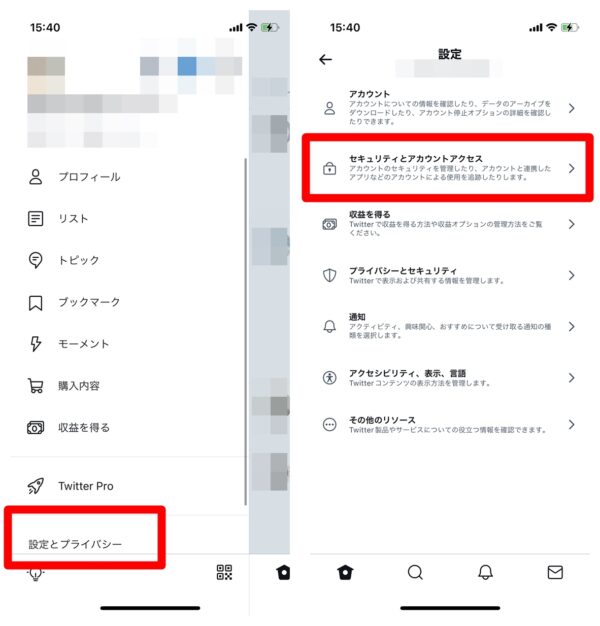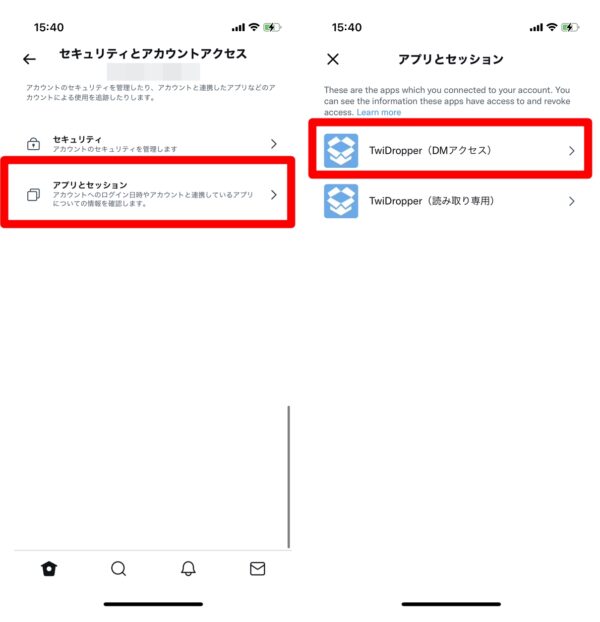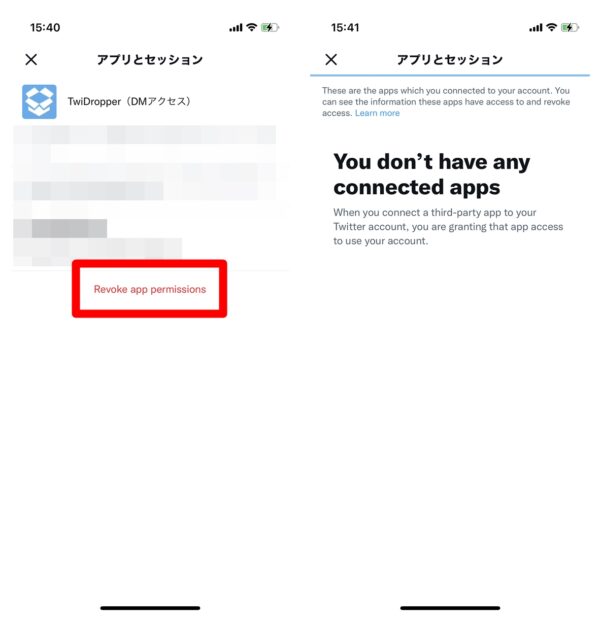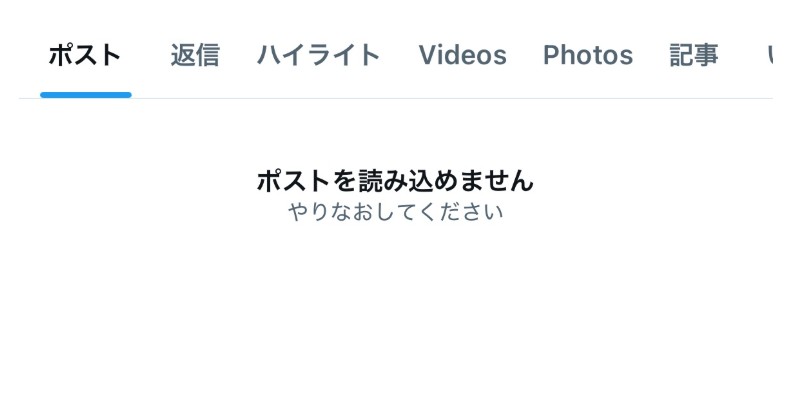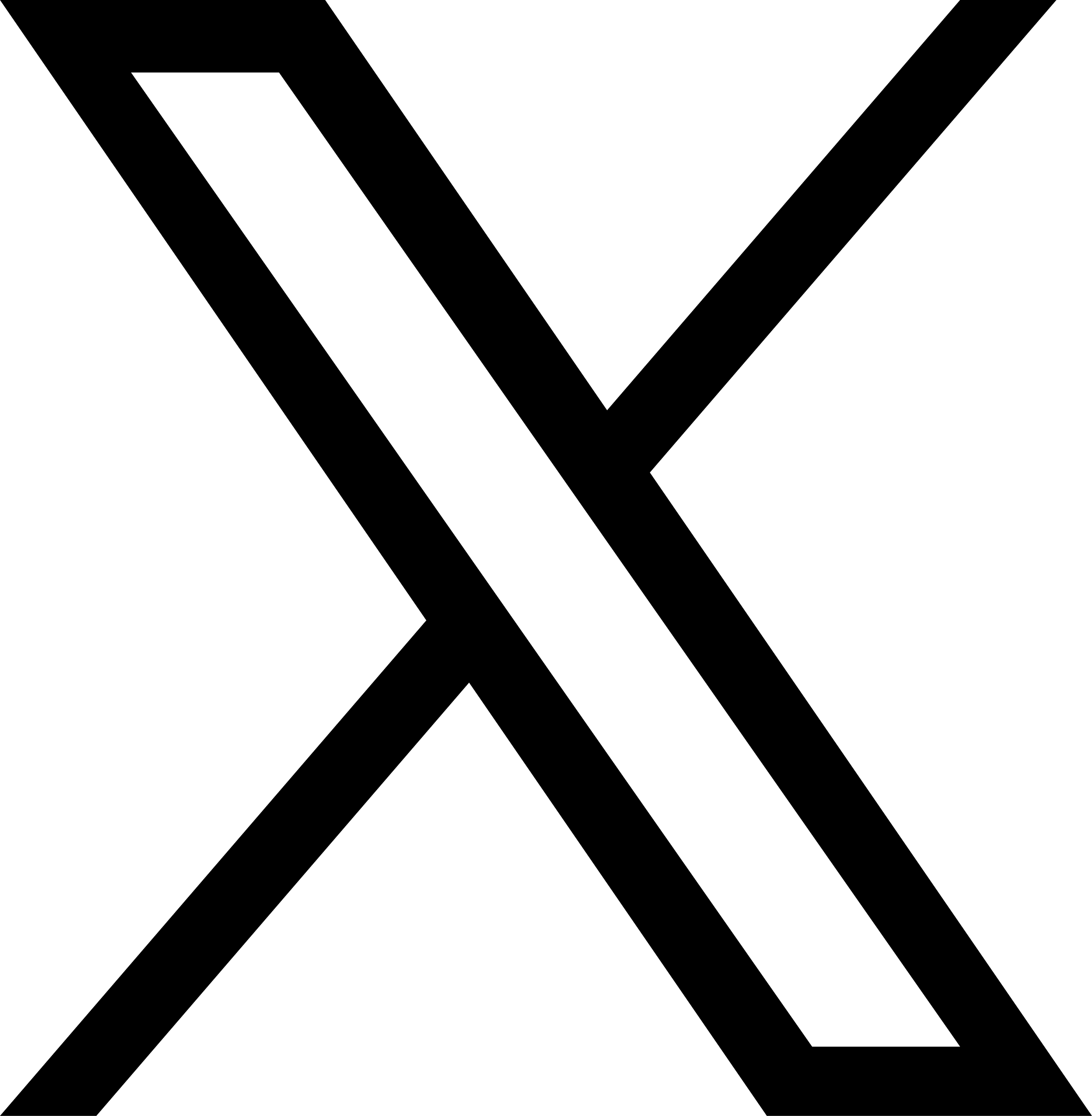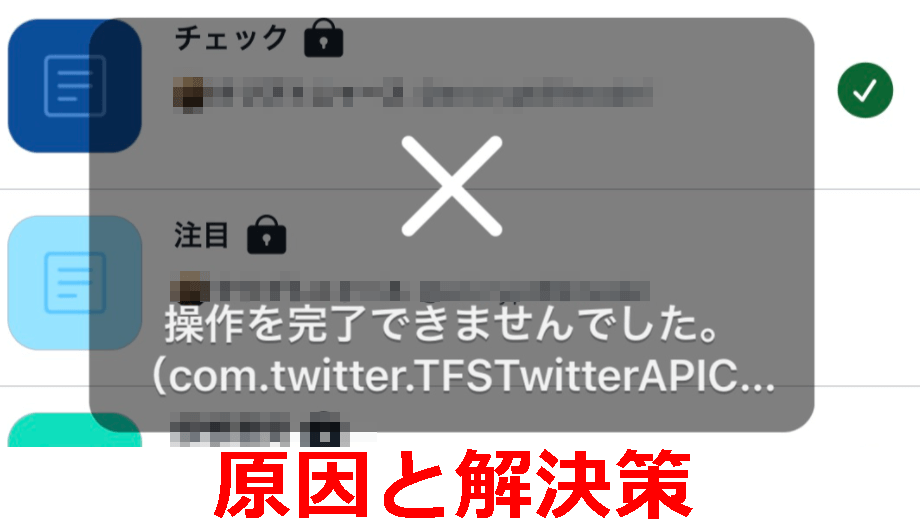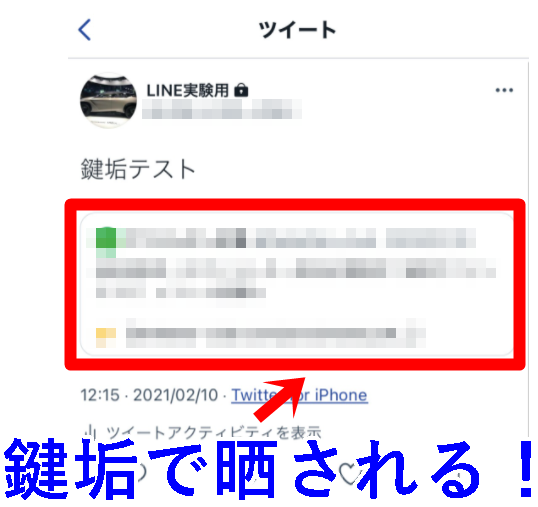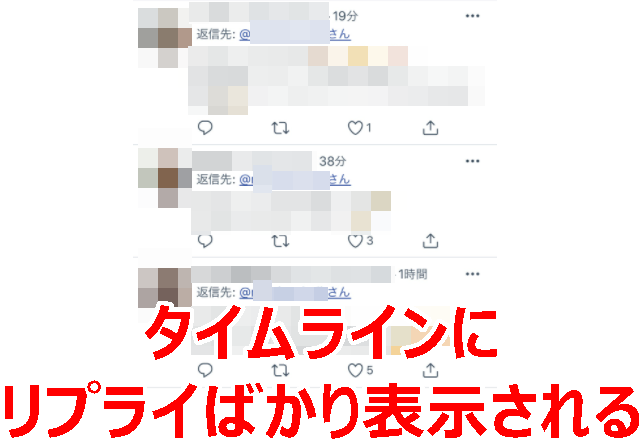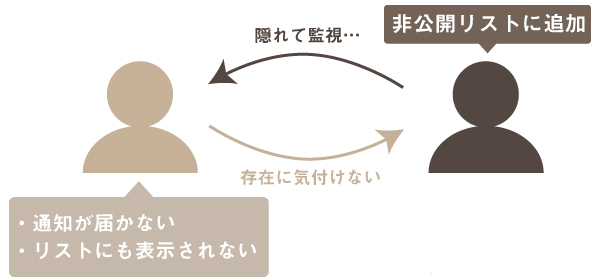TwiDropperというWebサービスを活用すれば、TwitterのDMに送られてきた動画や、非公開アカウント(相手をフォローし、相手のツイートが見れること前提)の動画を保存することができます。
今回の記事では、TwiDropperを活用してDM動画の動画を保存する方法を詳しく解説します。
利用する上で安全性がわからないから使うのをためらう…というのであれば、一時的に利用した後は、ログアウト&連携アプリ認証を解除してしまえばOKです。そのやり方も解説しています。
※注意追記
TwitterからXに変わってから、もともとのTwiDropperというサイトとは別の同名のサイト「TwiDropper」が登場しています。名称を同じにしているだけで同一の方が運営しているのかは不明ですが、こちらがTwiDropperになります。色々と調べた感じでは、以前のTwiDropperとは異なっている運営のように思われますが…。
TwiDropperでDM動画を保存する方法
【※追記】以下の記事の内容をXで試してみましたが、Xのリンクだと使えません。そのため、現在代用できるツールを探し中です。
スマホから動画を保存する
「TwiDropper公式サイト」にアクセスしてください。そして、「DM」のタブをタップします。その後、「ログインをする」をタップしてください。
アカウントへのアクセスを許可するため「ログイン情報」を入力して、ログインを済ませてください。ログインが完了したら、画質を選択します。HD/SD/LDから選べます。高画質がHD、中画質がSD、低画質がLDとなっています。
画質選択後、「ダウンロード」をタップしてください。そうするとダウンロード確認画面が表示されるので「ダウンロード」をタップ。
ダウンロードが完了すると、アドレスバーのところの左に「ダウンロードアイコン」が表示されているので、そこをタップします。そうするとメニューが表示されるので「ダウンロード」をタップ。
ダウンロードされた動画の詳細が表示されるので、「ファイル名」をタップしてください。
動画ファイルが開かれたら、左下にある「共有アイコン」をタップして、表示されるメニューから「ビデオを保存」を選択します。そうすると、端末の動画保存フォルダに保存されるので、そちらを確認してください。
パソコンから動画を保存する
「TwiDropper公式サイト」にアクセスしてください。そして、「DM」のタブをクリックします。
「ログインする」をタップして、Twitterにログインしていきます。
Twitterにログインすると「取得できる全てのDMを表示しました。」と表示されます。HD・SD・LDから画質を選択してください。
そして「ダウンロード」をクリックしてください。
ダウンロードされたファイルはmp4形式です。そちらを確認し、保管しておいてください。
TwiDropperの安全性が怖いなら
TwiDropperを利用するのが怖いというのであれば、一時的に利用した後はログアウト&連携アプリ認証を解除すれば問題はありません。
TwiDropperからログアウトする
TwiDropperを利用した後はログアウトしましょう。ログアウトのボタンをタップすれば、簡単にログアウト可能です。
TwiDropperと連携アプリ解除する
TwiDropperを利用し終えたら、認証解除をしてしまえば、問題はありません。
まずログインした時に利用したアカウントの「設定とプライバシー」>「セキュリティとアカウントアクセス」と順にタップしてください。
そして、「アプリとセッション」をタップすると、Twitterアカウントと連携しているアプリが出てきます。この中で「TwiDropper」関連の項目を解除していきます。
この画面が表示されたら、「Remove app permissions」をタップして、アプリへの許可を解除してください。アプリとセッションを再度確認してみて、TwiDropper関連の表示がなければOKです。
■もっと詳しく調べる
⇒Twitterの仕様・使い方まとめ